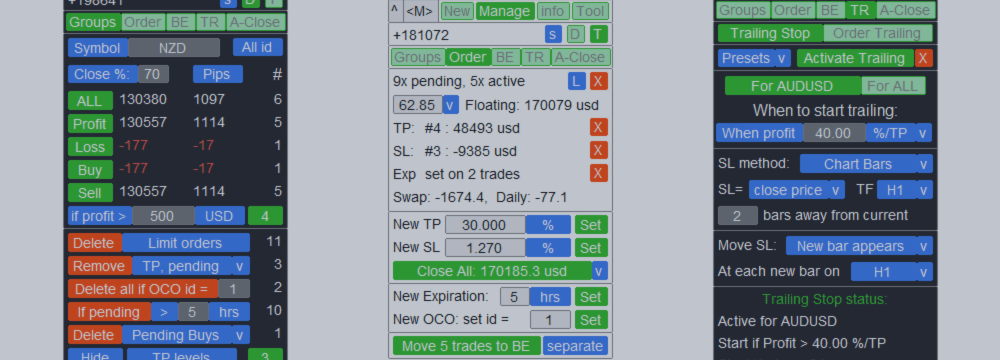
Asistent de Trading: instrument multifuncțional pentru tranzacționare convenabilă
Asistent de Trading: instrument multifuncțional pentru tranzacționare convenabilă
- Acest utilitar vă va ajuta să simplificați, automatizați și să accelerați tranzacționarea, extinzând semnificativ capacitățile standard ale terminalului MetaTrader.
- Dacă aveți întrebări, sugestii de îmbunătățire sau dacă observați o eroare, vă rugăm să mă contactați, sunt deschis la sugestii:
- Profil MQL: https://www.mql5.com/en/users/mqlmoney
- email: bossplace@yahoo.com
Utilitarul este împărțit în 4 file principale:
- [new] fila: Tranzacții noi, calcul Lot / Riscuri / Risk-Reward.
- [manage] fila: Gestionarea tranzacțiilor, Breakeven, Trailing, Închidere automată, Niveluri automate.
- [info] fila: Statistici tranzacții, analiză de piață.
- [tool] fila: Indicatori și utilitare auxiliare.
Linkuri accesibile:
- Versiuni complete: pentru MT4 | pentru MT5
- Versiuni demo: pentru MT4 | pentru MT5
- Pentru orice întrebări / idei / probleme:
- Mesaj direct pe site-ul MQL5
- email: bossplace@yahoo.com
[manage] fila: gestionează tranzacțiile existente
Această filă este concepută pentru controlul tranzacțiilor existente, inclusiv funcțiile automate.
Această filă constă din 6 subsecțiuni, fiecare va fi descrisă mai jos.
- Grupuri: închide sau gestionează tranzacțiile grupate în diferite categorii.
- Tranzacție: gestionează o singură tranzacție sau mai multe tranzacții selectate simultan.
- BE: mută SL la breakeven sau activează funcția BE automat.
- TR: trailing automat: pentru niveluri SL / pentru ordine în așteptare.
- AC: funcția Închidere automată: închide tranzacția automat, la condiția specificată.
- AL: Niveluri automate: dacă tranzacția nu are încă SL/TP, acestea vor fi setate automat.
- Slippage-ul maxim la închiderea unei tranzacții poate fi setat în setările [s] din fila [new].
- În partea de sus a acestei file este afișat profitul/pierderea flotantă curentă a întregului cont.
- Pentru a actualiza constant datele flotante ale tranzacțiilor curente, puteți activa opțiunea în setările [s]: încărcarea CPU va crește, dar poate fi utilă pentru traderii pe termen scurt.
Gestionare rapidă a tranzacțiilor: dacă [T] este activ, tranzacțiile existente vor fi vizualizate pe grafic. Când faceți clic pe butonul graficului, se va deschide panoul de control rapid, unde puteți efectua cele mai importante acțiuni fără a trece pe o altă filă:
- [X]: faceți clic pentru a închide tranzacția.
- [BE]: dacă este aplicabil - faceți clic pentru a muta nivelul SL la breakeven.
- [x %]: introduceți un % din lotul curent pentru a închide tranzacția parțial sau pentru a crește mărimea lotului. Valoarea va fi normalizată la cel mai apropiat lot posibil;
- Faceți clic pe [%] pentru a confirma și a modifica mărimea lotului.
- În timpul creșterii mărimii lotului pentru pozițiile active: o poziție suplimentară va fi deschisă pe piață, cu aceleași niveluri SL / TP.
- [sl]: faceți clic pentru a seta un nou nivel SL în doar 2 clicuri.
- [tp]: faceți clic pentru a seta un nou nivel TP în doar 2 clicuri.
- Pentru a seta un nou nivel SL / TP în doar 2 clicuri:
- Asigurați-vă că noul nivel dorit este vizibil pe grafic;
- Activați setarea nivelului făcând clic pe butonul verde [sl] / [tp];
- Apoi, fiți atenți: faceți clic pe nivelul graficului unde ar trebui să fie localizat noul sl / tp;
- După ce faceți clic pe grafic, noul nivel va fi aplicat și veți vedea un mesaj;
- sl [X]: faceți clic pentru a elimina nivelul SL (dacă există).
- tp [X]: faceți clic pentru a elimina nivelul TP (dacă există).
- [R]: faceți clic pentru a Inversa tranzacția (tranzacția selectată inițial va fi închisă):
- Pentru tranzacții active: o nouă tranzacție va fi deschisă pe piață;
- Pentru ordine în așteptare: un nou ordin va fi plasat la același preț de intrare;
- [C]: faceți clic pentru a Copia tranzacția selectată (tranzacția inițială nu va fi închisă):
- Pentru tranzacții active: o nouă tranzacție va fi deschisă pe piață;
- Pentru ordine în așteptare: un nou ordin va fi plasat la același preț de intrare;
- [M]: faceți clic pentru a activa un ordin în așteptare pe piață.
- [<>]: faceți clic pentru a începe o gestionare avansată a tranzacției.
- De asemenea, puteți schimba/elimina culoarea de identificare pe panoul rapid.
Pentru a opri gestionarea rapidă a tranzacțiilor: faceți clic pe grafic (în afara panoului rapid) sau apăsați ESC.
[Groups]: închide / modifică tranzacțiile, grupate pe tipuri diferite
- Pe prima linie: fie selectați [ALL] Simboluri, fie specificați un anumit [Symbol] pentru gestionare.
- Puteți gestiona un grup de simboluri diferite simultan, de exemplu:
introduceți 'GBP' pentru a gestiona GBP/USD, EUR/GBP și alte simboluri care conțin 'GBP' în același timp. - Pe prima linie puteți filtra suplimentar tranzacțiile după ID intern și culoarea virtuală, dacă a fost specificată înainte de execuție pe fila [new].
Închideți simultan tranzacțiile active grupate pe 6 tipuri diferite.
Utilizați comutatorul albastru pentru a selecta ce parte din tranzacțiile active ar trebui închisă:
- [Close full]: tranzacțiile active vor fi închise complet;
- [Close %]: specificați % din mărimea lotului curent care urmează să fie închis:
Când este selectată închiderea parțială [Close %] :
Informațiile despre P/L și Mărimea lotului sunt afișate pentru volumul care va fi închis.
În setările [s] puteți alege metoda de contabilizare a tranzacțiilor, dacă lotul nu poate fi împărțit:
- [Skip the trade]: nu închide, dacă lotul nu poate fi împărțit exact la % specificat;
- [Close the nearest lot]: cel mai bun lot posibil va fi închis: de ex. dacă setați [Close %] = 50: o tranzacție cu Lot = 0.03 nu poate fi împărțită la 0.015: va fi închis fie 0.01, fie 0.02: în funcție de direcția selectată în setările [s] din fila [new].
Când faceți clic pe butonul verde corespunzător, toate tranzacțiile din grupul selectat vor fi închise:
- [ALL]: faceți clic pentru a închide toate pozițiile active
- [Profit]: faceți clic pentru a închide toate tranzacțiile profitabile
- [Loss]: faceți clic pentru a închide toate tranzacțiile cu pierderi
- [Buy]: faceți clic pentru a închide toate tranzacțiile long active (cumpărări)
- [Sell]: faceți clic pentru a închide toate tranzacțiile short active (vânzări)
În partea dreaptă, sunt afișate informații despre Profitul / Pierderea tuturor tranzacțiilor active pentru fiecare categorie:
- P/L în moneda contului;
- A doua valoare poate fi selectată cu comutatorul albastru:
- Profit / Pierdere: în [pips] / [points] / [% din mărimea contului]
- Mărimea totală a [Lot] pentru toate tranzacțiile din grup
- Coloana din dreapta arată numărul de tranzacții găsite pentru fiecare categorie: #
Mai jos, puteți închide tranzacțiile al căror profit / pierdere depășește valoarea specificată:
- Selectați profit / pierdere folosind comutatorul albastru: [if profit >] / [if loss >]
- Setați valoarea profitului / pierderii: tranzacția va fi luată în calcul dacă P/L depășește această valoare
- Puteți comuta metoda de calcul P/L cu [comutatorul albastru]:
pips / points / moneda / % modificare preț / % din mărimea contului - În dreapta, butonul verde (profit) / roșu (pierdere) va arăta câte tranzacții se încadrează în criteriile specificate:
când faceți clic pe acest buton, tranzacțiile vor fi închise.
Mai jos pe această filă puteți gestiona: Ordine în așteptare / programate, niveluri TP / SL / Anulare:
- [Delete]: [Limit] / [Stop] ordine: faceți clic pentru a șterge toate ordinele în așteptare selectate.
- [Remove]: faceți clic pentru a elimina tipul selectat de nivel din toate tranzacțiile selectate:
- [SL] / [TP] pe tranzacții active,
- [SL] / [TP] / [Expiration] / [Cancellation levels] pe ordine în așteptare.
- [Delete all if OCO id =]: faceți clic pentru a șterge toate ordinele în așteptare cu ID-ul OCO specificat.
- [If pending] [>] / [<]: închide toate ordinele dacă sunt în așteptare mai mult / mai puțin decât timpul specificat.
Perioada de timp poate fi schimbată cu comutatorul albastru: [minute] / [ore] / [zile]. - [Delete]: faceți clic pentru a șterge toate tranzacțiile în așteptare selectate:
[StopLimit] / [BUY] / [SELL] / [Hidden] / [ALL pending] ordine - [Hide] / [Unhide]: faceți clic pentru a ascunde [TP] / [SL] / [Ordine în așteptare] de la broker sau pentru a le face vizibile din nou.
- [delete] / [activate]: acțiuni pentru ordinele programate (deschise cu opțiunea [Place later]).
- [pause] / [unpause]: acțiuni pentru Ordine ascunse. Când o ordine ascunsă este în pauză - nu va fi declanșată până când nu o activați (anulați pauza) din nou.
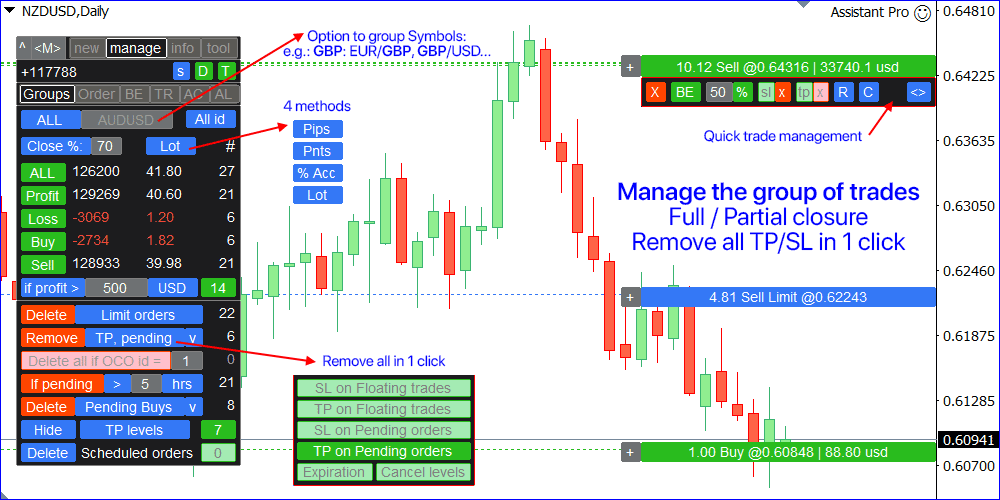
[Order]: gestionează tranzacția existentă sau un grup de tranzacții
Puteți selecta tranzacția(țiile) pentru gestionare în 4 moduri diferite:
- Faceți clic pe butonul corespunzător de pe grafic, dacă butonul [T] este activ;
- Găsiți tranzacția prin bara de căutare. Puteți introduce:
a) Numărul ticketului;
b) Numele Simbolului: toate tranzacțiile care se potrivesc cererii vor fi afișate: pentru a selecta tranzacția de gestionat, faceți clic pe butonul corespunzător;
c) Introduceți 'ALL' pentru a vedea toate tranzacțiile care se potrivesc filtrelor selectate; - Selectați tranzacția dintr-un Hotkey: dacă ticketul a fost salvat după execuție pe fila [New];
- Pentru a gestiona mai multe tranzacții simultan, le puteți selecta în următoarele moduri:
a) Alegeți tipul de tranzacție folosind selectorul albastru;
b) Desenați un interval(e) de preț pe grafic: tranzacția va fi inclusă în selecție dacă prețul său de intrare se află în zona(ele) specificată(e): (faceți clic pe intervalul existent de pe grafic pentru a-l ajusta/șterge).
c) Desenați un interval(e) de timp pe grafic: tranzacția va fi inclusă în selecție dacă timpul său de intrare se află în zona(ele) specificată(e): (faceți clic pe intervalul existent de pe grafic pentru a-l ajusta/șterge).
d) Adăugați o tranzacție separat de pe grafic folosind butonul [+];
Dacă setați un tip de tranzacție și desenați un interval pe grafic în același timp - ambele filtre vor fi verificate: de ex. dacă alegeți 'Ordine în așteptare' și desenați un interval pe grafic - doar ordinele în așteptare vor fi selectate din zona specificată: tranzacțiile active nu vor fi incluse.
Puteți filtra suplimentar tranzacțiile:
- după ID-ul intern: [All id] / [id:] comutator. ID-ul poate fi specificat înainte de execuție pe fila [new]);
- filtrați după culoarea de identificare.
- Toate filtrele sunt adunate.
După selectarea tranzacției(ilor), va fi afișată o interfață nouă. Pentru a anula selecția: faceți clic pe [x] (linia 1), introduceți o nouă cerere în câmpul de introducere sau apăsați ESC.
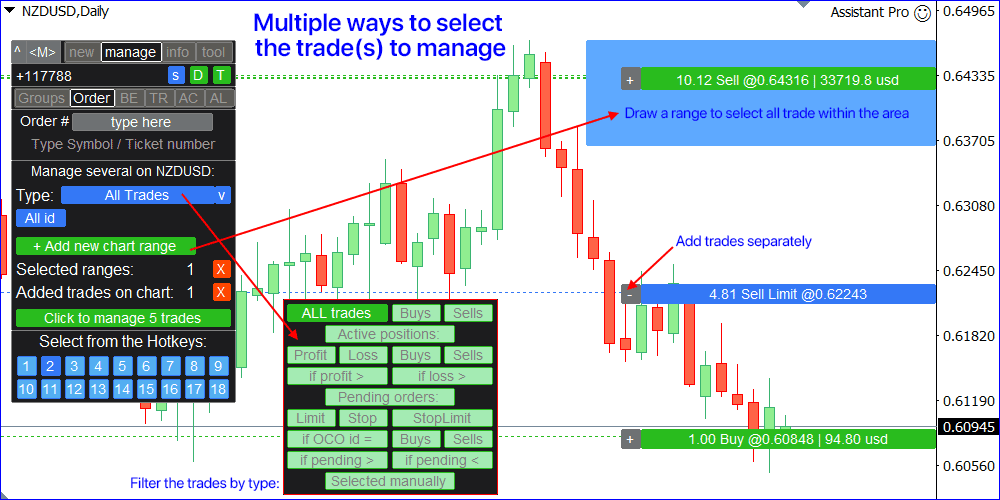
[manage] [Order]: în timpul gestionării unei singure tranzacții
1. Informații generale despre tranzacție:
- Simbol, tip de tranzacție, mărime lot. Faceți clic pe numele Simbolului pentru a seta culoarea de identificare.
- Preț de intrare și timp de intrare;
- Nivelurile TP și SL existente: dacă sunt setate - vor exista butoane suplimentare:
- Faceți clic [X] pentru a anula nivelul TP/SL;
- Puteți ascunde / face vizibil nivelul pentru broker folosind butonul [hide] / [unhide].
- Raportul R/R curent (dacă este disponibil).
- Timpul de deschidere al tranzacției este vizualizat pe grafic: linie verticală.
- Pentru poziție activă: suma swap curentă și mărimea swapului debitată zilnic;
Pentru ordine în așteptare: timpul de expirare curent. Dacă există: faceți clic [X] pentru a-l elimina.
2. Modificați parametrii tranzacției:
- Setați manual niveluri noi TP / SL. Sunt disponibile 4 tipuri de calcul, care pot fi selectate folosind comutatorul albastru:
preț / pips / points / % din modificarea prețului. - Puteți calcula un nou TP / SL pe baza R/R specificat, folosind interfața de pe linia 5:
- Dacă tranzacția are un TP, puteți calcula un nou SL pe baza R/R: [set] [sl]
- Dacă tranzacția are un SL, puteți calcula un nou TP pe baza R/R: [set] [tp]
- Puteți trage și ajusta nivelurile SL, TP, Intrare, Declanșare direct pe grafic (când gestionați o tranzacție cu același Simbol ca graficul curent).
- De asemenea, puteți trage zona TP/SL pentru a muta toate nivelurile existente (Intrare, SL, TP) simultan, în timp ce gestionați o ordine în așteptare.
- Când ajustați nivelurile SL/TP existente, puteți păstra raportul R/R existent:
pentru a activa această opțiune, activați butonul [RR:] pe linia a 6-a. - [Multi tp]: faceți clic pentru a activa / dezactiva niveluri suplimentare Take Profit.
Dacă tranzacția are deja niveluri Multi TP, cantitatea lor va fi afișată pe buton. - Pentru a ajusta nivelurile, faceți clic pe butonul [v]: se va afișa o fereastră suplimentară.
- Puteți găsi mai multe informații despre interfața Multi TP în descrierea filei [New].
3. Copiați / inversați tranzacția selectată:
- Puteți deschide o [Copie] / copie inversată [Reverse] a tranzacției, păstrând toți parametrii existenți.
- O nouă tranzacție poate fi deschisă fie la același preț de intrare [Same entry], fie cu [Market entry]
- Faceți clic [Open] pentru a executa noua tranzacție.
- În setările [s] > [Trading] puteți folosi opțiunea 'închide tranzacția inițială când este finalizată'. Dacă este activă, atunci când copiați / inversați manual tranzacția selectată, tranzacția inițială va fi închisă automat: astfel, va rămâne doar copia nou deschisă.
- Faceți clic pe butonul [v] pentru a utiliza opțiunea extinsă de copiere a tranzacției. Se va deschide un panou nou, unde puteți seta numărul de tranzacții noi, ajusta mărimea lotului, seta un preț de intrare personalizat și verifica P/L potențial.
Puteți gestiona tranzacția chiar și când piața este închisă:
- Când încercați să aplicați modificări pe piața închisă, vi se va solicita să programați o sarcină: dacă confirmați, sarcinile programate vor fi afișate pe panou.
- Puteți anula orice sarcină făcând clic pe [X].
Vă rugăm să rețineți: dacă programați închiderea unei tranzacții active, poziția va fi închisă când piața se deschide: astfel, prețul final de închidere nu este fixat, iar profitul/pierderea potențială nu poate fi cunoscută în avans. Atenție la gap-urile de preț!
Când gestionați o poziție activă:
- [Close by]: faceți clic pentru a închide tranzacția printr-o poziție contrară. Dacă este aplicabil: când faceți clic pe buton, se va deschide o fereastră separată unde puteți alege tranzacția opusă cu care doriți să închideți poziția curentă. După selecție, faceți clic pe butonul albastru pentru a confirma.
- [SL to BE]: faceți clic pentru a muta rapid nivelul SL la breakeven.
- [Close full]: faceți clic pentru a închide poziția. Butonul arată și profitul/pierderea flotantă;
- Parțial: dacă mărimea lotului poate fi împărțită, puteți seta volumul pentru închidere parțială.
Utilizați comutatorul albastru pentru a specifica mărimea [lot] în sine / sau un [%] din lotul curent.
Faceți clic pe următorul buton pentru a închide parțial tranzacția: butonul arată și suma profitului/pierderii care va fi închisă.
Când gestionați o ordine în așteptare:
- Puteți schimba rapid timpul de expirare al ordinului.
Perioada de timp poate fi selectată folosind comutatorul albastru: [Minute] / [Ore] / [Zile]. - [Delete order]: faceți clic pentru a șterge ordinea în așteptare selectată.
- [Hide / Unhide order]: faceți clic pentru a ascunde ordinea de la broker sau pentru a o face vizibilă din nou.
- [pause / unpause]: faceți clic pentru a pune din nou în pauză o ordine sau pentru a o activa din nou.
- Rândul ID OCO:
- Dacă ordinea nu are încă un ID OCO: îl puteți [Set].
- Dacă ordinea are un ID OCO: îl puteți elimina [X].
- Dacă există alte ordine cu același ID: veți vedea un buton [delete x others]:
Când faceți clic pe el - toate celelalte ordine în așteptare cu același ID OCO vor fi șterse.
De asemenea, puteți verifica lista tuturor tranzacțiilor existente cu același ID OCO: butonul [v]. - Nivelul de anulare poate fi gestionat în partea de jos a panoului:
- Dacă ordinea nu are un nivel de anulare: îl puteți [Set];
- Dacă ordinea are un nivel de anulare: îl puteți elimina [X] sau îl puteți ajusta pe grafic;
- Când ajustați nivelul SL sau Intrare existent: va apărea butonul [Preserve Risk %].
Dacă este activ, atunci când aplicați un nou nivel SL, procentul inițial de risc pe tranzacție va fi păstrat: o nouă ordine în așteptare cu o mărime ajustată a lotului va fi deschisă, iar ordinea curentă va fi ștearsă. Mărimea ajustată a lotului este afișată lângă acest buton. - Puteți modifica mărimea lotului pentru ordine: faceți clic pe selectorul [v] de pe linia a 2-a. Un nou lot poate fi calculat pe baza mărimii de risc dorite, dacă tranzacția are deja un nivel SL.
- Când faceți clic [Modify Lot]: o nouă ordine în așteptare cu mărimea lotului ajustată va fi deschisă, iar ordinea curentă va fi anulată.
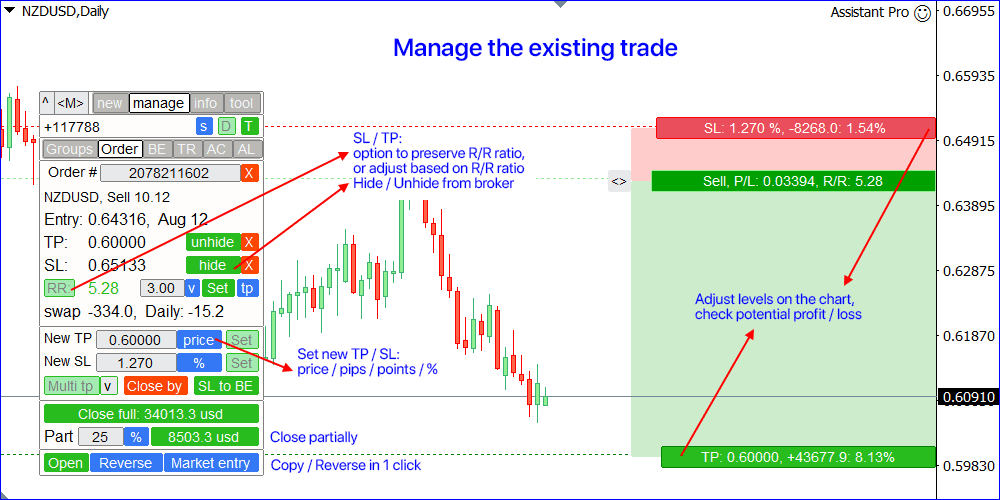
[manage] [Order]: în timpul gestionării mai multor tranzacții simultan
1. Informații generale despre tranzacțiile selectate:
- Numărul total de tranzacții selectate: plasați mouse-ul peste el pentru a verifica prețul mediu de intrare, sau faceți clic pe el pentru a seta culoarea de identificare pentru toate tranzacțiile selectate.
- Mărimea totală a lotului pentru toate tranzacțiile selectate;
- P/L flotant (dacă sunt selectate tranzacții active);
- Nivelurile TP / SL existente. Dacă sunt setate, vor exista elemente suplimentare:
- Faceți clic [X] pentru a elimina TP/SL pe toate tranzacțiile selectate;
- Numărul de tranzacții care au un nivel TP/SL.
- Dacă toate nivelurile TP/SL sunt aceleași: veți vedea prețul exact TP/SL;
- Profit / pierdere potențial pentru toate tranzacțiile care au un TP/SL;
- Dacă aveți tranzacții active: Swap curent și suma swapului debitată zilnic;
- Dacă aveți ordine în așteptare: informații curente de expirare. Dacă expirarea este setată pentru orice ordine:
- Faceți clic [X] pentru a elimina expirarea pentru toate ordinele în așteptare selectate;
- Numărul de ordine care au un timp de expirare;
- [L] buton: faceți clic pentru a ascunde toate nivelurile tranzacției și a lăsa doar nivelurile tranzacțiilor selectate pentru gestionare.
2. Modificați parametrii tranzacției:
- Setați niveluri noi TP / SL. Există 4 metode: preț / pips / points / % din modificarea prețului.
- 'Preț' tip va fi disponibil doar dacă toate tranzacțiile selectate pot avea un nivel comun TP/SL.
- Dacă este selectat tipul 'Preț': puteți ajusta niveluri noi TP/SL direct de pe grafic, folosind butonul corespunzător. Profitul/pierderea potențială poate fi verificată pe butonul grafic. Pentru a afișa un buton grafic - introduceți un nou nivel TP/SL în câmpul de introducere.
Dacă este selectată orice ordine în așteptare:
- Puteți [Set] un nou timp de expirare comun;
- ID OCO: îl puteți [Set] sau elimina [X];
- Nivel de anulare: îl puteți elimina [X] sau [Set] (dacă toate ordinele pot avea un nivel comun);
3. Închideți tranzacțiile selectate:
- [Close All]: faceți clic pentru a închide toate tranzacțiile selectate.
Dacă este selectată orice tranzacție activă:
- Butonul [Close All] vă arată și P/L flotant curent;
- Faceți clic [v] lângă [Close All] pentru a închide tranzacțiile active parțial:
- Setați % din lotul curent care trebuie închis: puteți folosi și 3 taste rapide.
- Puteți închide [Toate] tranzacțiile active sau separat [profits] / [losses].
- P/L potențial care va fi luat este afișat pe aceste butoane.
- [BE] buton (dacă este aplicabil). Există 2 opțiuni BE disponibile:
[separate]: SL va fi calculat separat pentru fiecare tranzacție activă;
[medie]: BE mediu înseamnă același nivel SL pentru toate tranzacțiile, astfel încât rezultatul total va fi = 0.
Dacă este selectată orice ordine în așteptare:
- Puteți ajusta mărimea lotului curent: utilizați selectorul [v] pe linia 1:
- Mărimea noului lot poate fi setată în moduri:
- Introduceți noua mărime a lotului în sine: toate ordinele selectate vor avea un lot comun;
- Noul lot ca % din lotul curent: va fi calculat individual pentru fiecare ordine;
- Dacă orice ordine în așteptare are un nivel SL: puteți seta o mărime [Risk]: noul lot va fi calculat și aplicat doar la ordinele cu un nivel SL.
- De asemenea, poate fi verificat profitul/pierderea potențială;
- Faceți clic [Modify Lot size] pentru a aplica o nouă mărime a lotului(lor): vor fi deschise noi ordine în așteptare în locul ordinelor selectate curent.
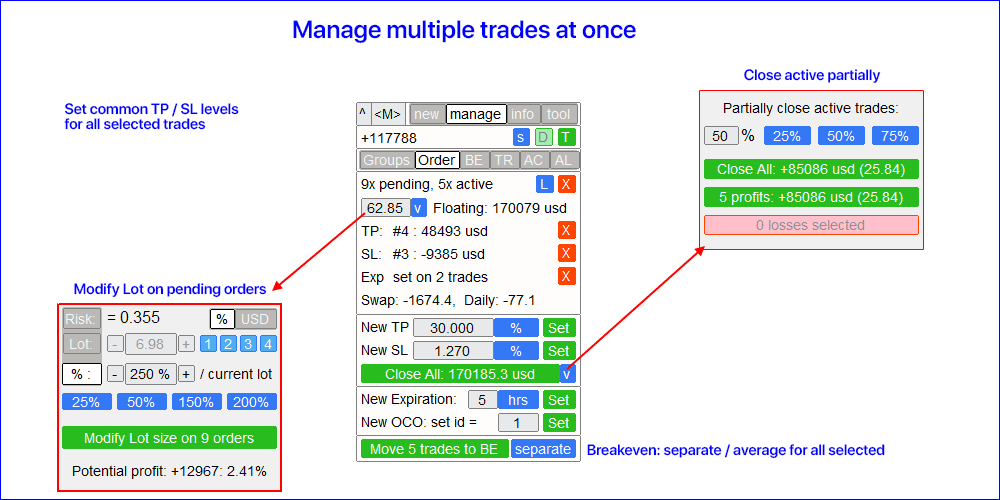
Important! Când activați funcții automate (Auto BE, Trailing, A-Close, A-Levels): acestea vor continua să funcționeze chiar dacă ați închis (sau ați schimbat) graficul pe care a fost activat, dacă utilitarul rulează pe alt grafic. Pentru a anula funcția automată - nu uitați să o dezactivați pe panou: butonul [x].
[BE]: mută Stop Loss la breakeven
Această secțiune constă din 2 subsecțiuni:
- [Move SL to BE now]: mută manual SL la breakeven pentru tranzacțiile specificate.
- [Auto BE]: funcția automată de breakeven, când o tranzacție devine profitabilă.
[Move SL to BE now] subsecțiune:
Procesul de mutare manuală a SL la breakeven:
- Specificați un anumit [Symbol] sau selectați [ALL] Simboluri.
- Selectați tipul de tranzacții pentru care doriți să aplicați breakeven:
a) [ALL]: toate tranzacțiile active;
b) [Longs]: doar tranzacții de cumpărare;
c) [Shorts]: doar tranzacții de vânzare;
[if profit >]: dacă este activ, SL va fi mutat pe tranzacții doar dacă profitul depășește valoarea specificată. - [+ Offset]: opțional, puteți seta o deplasare suplimentară a nivelului SL, în direcția nivelului TP. Astfel, SL poate fi mutat nu doar la breakeven, ci și la un nivel profitabil.
Folosind selectorul [v], puteți alege metoda de calcul a profitului și a deplasării:
bani / pips / points / % din mărimea SL / % din mărimea TP / % din modificarea prețului / % din mărimea contului / mărimea spread-ului
! Când utilizați metodele [% / SL] sau [% / TP]: tranzacția va fi inclusă doar dacă are un nivel SL / TP. - Butonul verde din partea de sus vă va arăta numărul de tranzacții care se încadrează în criteriile dvs. Când faceți clic pe acest buton, SL va fi mutat.
- Folosind butonul [L], puteți previzualiza nivelurile potențiale BE pe grafic.
[Auto BE] subsecțiune:
Procesul de activare a funcției automate de breakeven:
- Selectați Simbolul sau Tranzacția pentru care va fi activată funcția Auto BE:
pentru [Symbol] curent / pentru [ALL] tranzacții / sau pentru o anumită tranzacție [Ticket].
Pe lângă regulile [Symbol] sau [ALL] - puteți seta o regulă separată pentru o anumită tranzacție, după numărul ticketului: regula pentru un anumit [Ticket] va avea prioritate. - Selectați tipul de tranzacții pentru care doriți să activați auto BE:
a) [ALL]: pentru toate tranzacțiile active;
b) [Longs]: doar pentru tranzacții de cumpărare;
c) [Shorts]: doar pentru tranzacții de vânzare; - [When profit]: SL va fi mutat doar când tranzacția atinge valoarea profitului specificată.
- [+ Offset]: opțional, puteți seta o deplasare suplimentară a nivelului SL, în direcția nivelului TP. Astfel, SL poate fi mutat nu doar la breakeven, ci și la un nivel profitabil.
- Faceți clic [Activate Auto BE] pentru a activa funcția automată de breakeven.
Secțiunea inferioară afișează starea curentă a funcției automate BE. Dacă auto BE este activă, veți vedea o cruce roșie [X]: faceți clic pe ea pentru a dezactiva auto BE pentru tipul de tranzacție selectat (1).
[report]: faceți clic pentru a verifica unde este activ Auto BE: util dacă tranzacționați multe Simboluri.
Când o activați pentru un număr de ticket (același cu simbolul graficului): puteți previzualiza nivelul BE pe grafic.
! Auto BE pentru [Ticket] trebuie dezactivat separat după numărul său:
când dezactivați [ALL] / [Symbol] - toate regulile separate [Ticket] vor continua să fie active.
Puteți salva setările Auto BE în [Presets v], pentru a activa funcția mai rapid.
În setările [s] puteți include spread-ul, comisionul și costul swap în calculul nivelului BE.
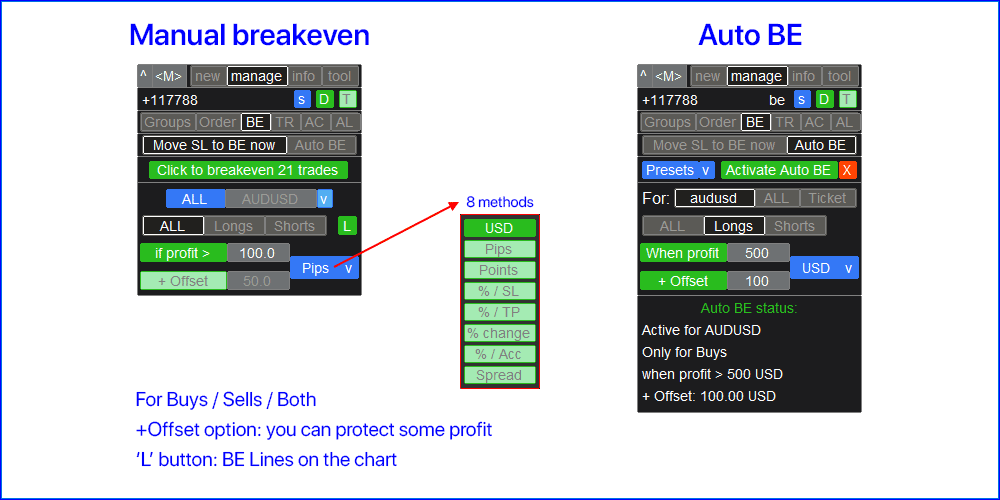
[TR]: trailing automat: pentru niveluri SL / pentru ordine în așteptare
- În partea de sus a filei: faceți clic [Activate Trailing] pentru a activa trailing sau [X] pentru a-l dezactiva.
- În partea de jos puteți verifica starea curentă a trailing-ului.
[report]: faceți clic pentru a verifica unde Trailing este activ: util dacă tranzacționați multe Simboluri / tickete. - Puteți salva setările curente în [Presets v], pentru a activa trailing-ul mai rapid.
când dezactivați [ALL] / [Symbol] - toate regulile separate [Ticket] vor continua să fie active
[Trailing stop] subsecțiune: trailing automat SL pe tranzacțiile active.
Pentru a activa funcția automată Trailing Stop, trebuie să setați 4 parametri:
- Simbol sau Tranzacție pentru care va fi aplicat trailing-ul:
pentru [Symbol] curent / pentru [ALL] tranzacții / sau pentru o anumită tranzacție.
Pe lângă regulile [Symbol] sau [ALL] - puteți seta o regulă separată pentru o anumită tranzacție, după numărul ticketului: regula pentru un anumit [Ticket] va avea prioritate. - Momentul când trailing-ul va fi aplicat poziției active:
a) [Immediately after execution]: fără întârziere după deschiderea tranzacției;
b) [When profit]: SL va fi mutat când profitul va atinge valoarea specificată; - 'Metoda SL': setați metoda de calcul a nivelurilor, folosind selectorul [v]:
a) Mărime în Pips sau Points;
b) Procent din modificarea prețului;
c) SL bazat pe Media Mobilă (MA). Când alegeți acest tip, ar trebui să setați:
Timeframe pentru calculul MA; Perioada MA; Metoda MA; Prețul barei;
Deplasarea barei calculate: relativ la bara curentă (flotantă).
Distanța de la MA, unde va fi plasat nivelul SL: când este setat la 0 - SL va fi egal cu valoarea MA, valorile pozitive vor însemna că SL ar trebui deplasat mai aproape de nivelul TP, valorile negative vor însemna o deplasare mai departe de nivelul TP.
d) SL bazat pe prețul barei. Când alegeți tipul, ar trebui să setați:
• 1 sau 6 prețuri ale barei: Deschidere / Maxim / Minim / Închidere / wick: aproape / wick: departe;
• [wick: aproape]: Preț maxim pentru tranzacții de cumpărare, Preț minim pentru tranzacții de vânzare;
• [wick: departe]: Preț minim pentru tranzacții de cumpărare, Preț maxim pentru tranzacții de vânzare;
• Timeframe; • Distanța barei, relativ la bara curentă (flotantă);
e) Procent din mărimea Take Profit: această metodă va funcționa doar dacă tranzacția are un TP;
f) Metoda Trend Line: doar când Trailing Stop este configurat pentru un anumit Simbol (nu pentru toate simultan);
g) Metoda ATR: mărimea SL va fi calculată ca % din valoarea curentă ATR.
h) Metoda Parabolic SAR: mărimea SL va fi calculată pe baza valorii indicatorului.
i) Procent din mărimea inițială SL: această metodă va funcționa doar dacă tranzacția are un SL;
j) Reduce SL by: la fiecare eveniment de trailing (4), dacă piața s-a mișcat mai departe în direcția tranzacției, mărimea SL existentă va scădea cu valoarea specificată. Astfel, distanța până la nivelul SL va fi constant redusă, nu fixă. - 'Mută SL': alegeți regula de mișcare SL, folosind selectorul [v] (cât de des ar trebui mutat SL):
a) Perioadă de timp: SL va fi mutat după un interval de timp specificat;
b) Când prețul se mișcă spre TP cu o anumită cantitate de pips / points;
d) Constant (la fiecare tick de preț);
e) Când prețul se mișcă în direcția TP cu o anumită valoare procentuală;
f) Când se formează o bară nouă pe timeframe-ul selectat;
g) Când prețul se mișcă spre TP cu un anumit procent din mărimea TP: doar dacă tranzacția are un nivel TP;
[Order trailing] subsecțiune: trailing automat al ordinelor în așteptare.
Pentru a activa funcția Order Trailing, trebuie să setați 4 parametri:
- Simbol sau Tranzacție pentru care va fi aplicat trailing-ul:
pentru [Symbol] curent / pentru [ALL] tranzacții / sau pentru o anumită tranzacție [Ticket].
Pe lângă regulile [Symbol] sau [ALL] - puteți seta o regulă separată pentru o anumită tranzacție, după numărul ticketului: regula pentru un anumit [Ticket] va avea prioritate. - Momentul când trailing-ul va fi activat pentru ordinea în așteptare:
a) [Immediately after execution]: fără întârziere când ordinul este plasat;
b) [If pending > than]: trailing-ul va începe după timpul specificat; - Distanța de la prețul curent al pieței până la prețul de intrare.
Această distanță va fi menținută în timpul trailing-ului, dacă piața se îndepărtează de intrare:
dar dacă prețul pieței se apropie de intrare, ordinul nu va fi mutat. Poate fi:
a) [automatic]: va fi determinat în momentul în care începe trailing-ul (pct. 2).
b) Sau îl puteți seta [manual]: în pips / points / % din prețul pieței. - Regula pentru mutarea nivelurilor SL / TP. Puteți fie să dezactivați mișcarea lor, fie să activați mișcarea fiecăruia dintre ele.
Distanța inițială de la prețul de intrare până la niveluri va fi întotdeauna menținută.
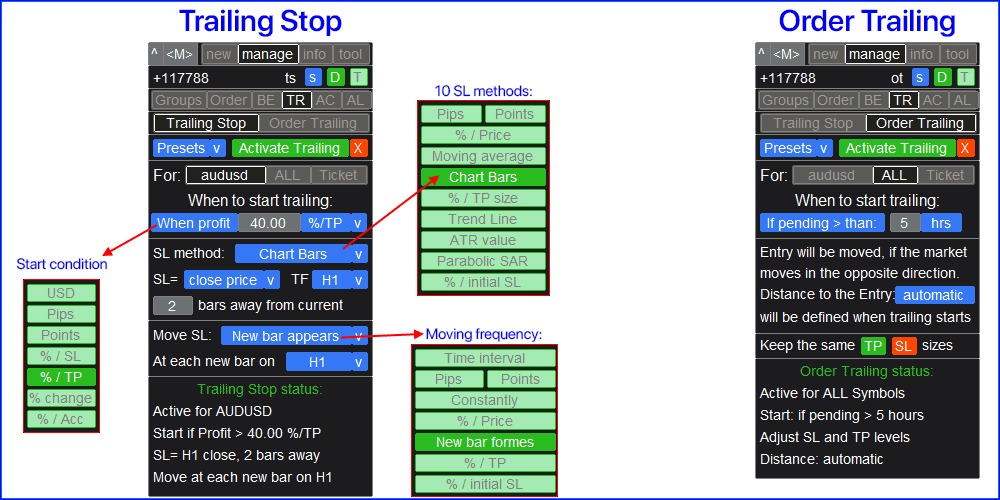
[AC]: funcția Auto-Close
Folosind această funcție, puteți automatiza închiderea tranzacțiilor în condiția specificată.
Pentru a activa funcția Auto-Close, trebuie să setați următorii parametri:
- Simbol pentru care va fi aplicată: anumit [Symbol] / sau [All Symbols];
- [if total] / [if single] / [at time]: în funcție de această valoare, va exista fie opțiunea de închidere când Profit / Pierdere este atins, fie opțiunea de închidere la un anumit timp.
Setări pentru [închidere la Profit / Pierdere] opțiune:
- [if total] / [if single]: numără P/L pe: toate tranzacțiile selectate împreună sau pe fiecare tranzacție separat;
- [Floating] / [Potential]: contabilizarea P/L flotant (pe tranzacții deschise) sau contabilizarea P/L potențial (când nivelurile TP/SL vor fi atinse);
- [Profit] / [Loss] / [P/L]: ce ar trebui calculat: Profit, Pierdere sau [Profit sau Pierdere];
- [On active] / [On pending] / [On both]: tipul de tranzacție căruia i se va aplica funcția;
- Valoarea profitului / pierderii: la atingerea acesteia, tranzacția(țiile) va(vor) fi închisă(e):
Metoda de calcul P/L poate fi selectată folosind selectorul [v]; - Închide [Active] / [Pending] / [Both]: tipul de tranzacție care va fi închis când condiția este îndeplinită;
- [All calculated] / [Till normal]: numărul de tranzacții care trebuie închise:
fie toate selectate în timpul calculului, fie continuați închiderea până când valoarea P/L este normalizată;
Setări pentru [închidere la timp] opțiune:
- Puteți fie seta [Local time] când tranzacțiile ar trebui închise (ora dispozitivului dvs.), fie puteți specifica perioada de timp [After] după care tranzacțiile ar trebui închise.
- Închide [Active] / [Pending] / [Both]: tipul de tranzacție care va fi închis când condiția de timp este îndeplinită;
- În partea de sus a filei: faceți clic [Activate A-Close] pentru a activa sau [X] pentru a dezactiva închiderea automată;
- [report]: faceți clic pentru a verifica unde Auto-Close este activ: util dacă tranzacționați multe Simboluri.
- În partea de jos a filei puteți verifica starea curentă a funcției de închidere automată.
- Puteți salva setările curente în [Presets v], pentru a activa funcția mai rapid;
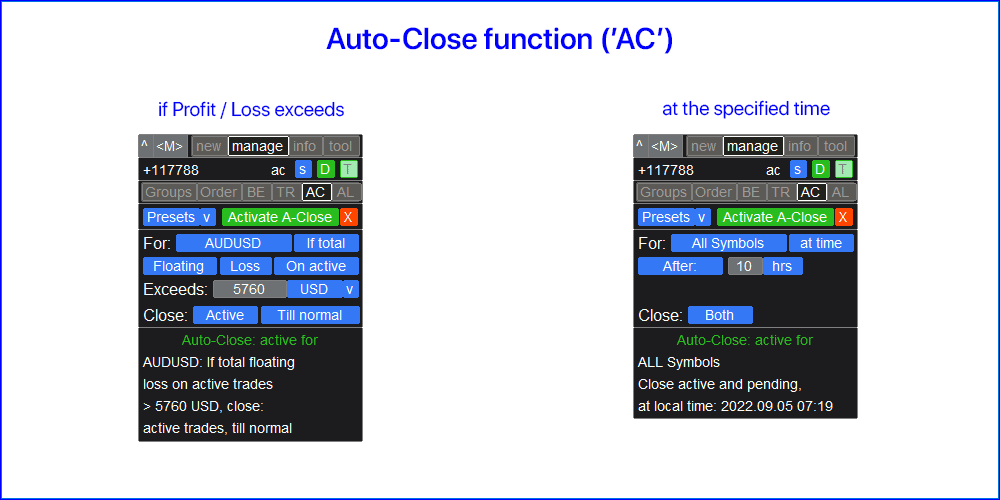
[AL]: funcția Auto-Levels
Folosind această funcție, puteți automatiza setarea nivelurilor SL, TP și Multi TP pentru tranzacțiile care nu au încă niveluri setate. De exemplu, poate fi convenabil dacă executați tranzacții de pe telefonul mobil.
Pentru a activa funcția Auto-Levels, trebuie să setați următorii parametri:
- Simbol pentru care va fi aplicat trailing-ul: anumit [For Symbol] / sau toate [For ALL];
- dacă [active position] / [pending order] / [active or pending trade]: în funcție de această valoare, funcția va fi aplicată doar tranzacțiilor active, doar ordinelor în așteptare sau tuturor tranzacțiilor;
- Apoi, puteți activa sau dezactiva fiecare parametru individual:
a) [SL = ]: dacă este activ, SL va fi setat automat dacă tranzacția nu are încă SL.
b) [TP = ]: dacă este activ, TP va fi setat automat dacă tranzacția nu are încă TP.
• Metoda de calcul SL / TP poate fi selectată folosind selectorul [v];
• Când utilizați metoda R/R pentru TP: tranzacția trebuie să aibă un nivel SL, altfel nivelul TP nu poate fi calculat;
• [H]: dacă este activ, va fi setat nivelul ascuns (virtual) SL / TP;
c) [Multi TP : ]: dacă este activ, nivelul(rile) Multi TP va(vor) fi setat(e) automat pentru tranzacție dacă nu au fost încă setate niveluri Multi TP.
• Când utilizați metodele [% / TP] / [R/R] pentru Multi TP:
tranzacția trebuie să aibă un [nivel TP principal] / [nivel SL], altfel nivelul(rile) Multi TP nu poate(pot) fi calculat(e);
• Când activați acțiunea [C]: va fi verificată posibilitatea de închidere parțială: pot exista cazuri când mărimea lotului tranzacției nu poate fi împărțită conform valorii specificate. - Numere "magic": [apply to all] / [only for] / [all, expect]: puteți aplica Auto-Levels doar pentru tranzacții cu un anumit număr magic / excludeți unele numere magic. Convenabil dacă utilizați algo-trading.
- În partea de sus a filei: faceți clic [Activate A-Levels] pentru a activa sau [X] pentru a dezactiva nivelurile automate;
- În partea de jos a filei puteți verifica starea curentă a funcției de niveluri automate.
- Puteți salva setările curente în [Presets v], pentru a activa funcția mai rapid;
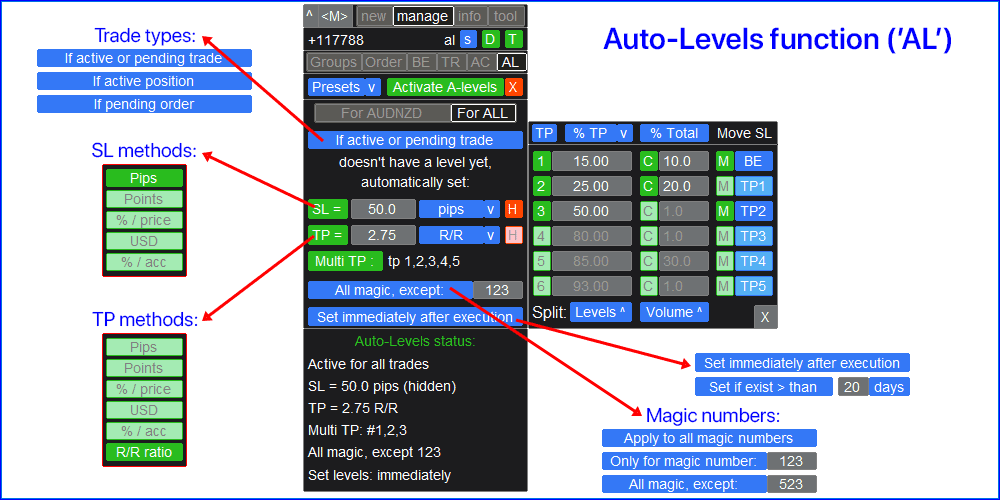
Linkuri către descrierile celorlalte file:
- [new] fila: Tranzacții noi, calcul Lot / Riscuri / Risk-Reward.
- [info] fila: Statistici tranzacții, analiză de piață.
- [tool] fila: Indicatori și utilitare auxiliare.
- Versiuni complete ale produsului: pentru MT4 | pentru MT5


